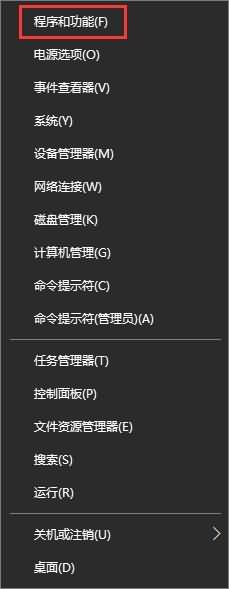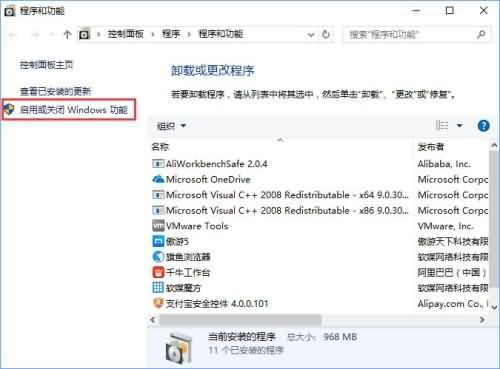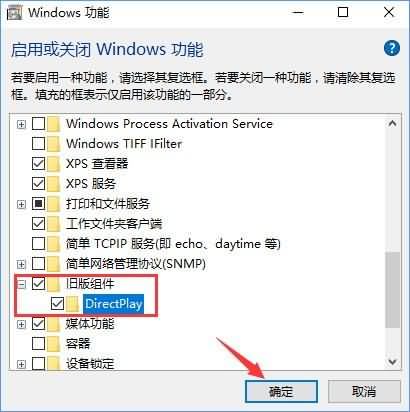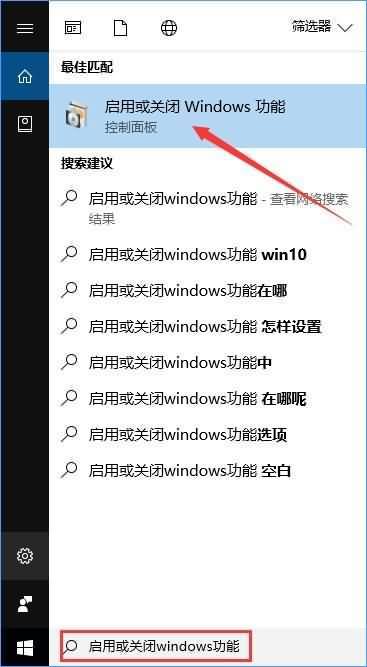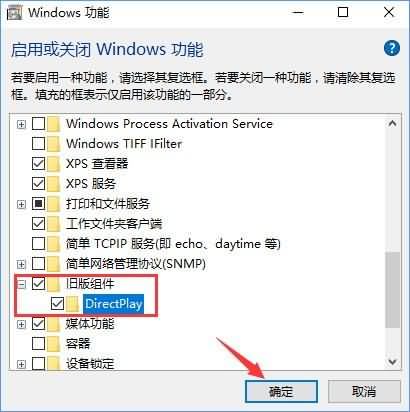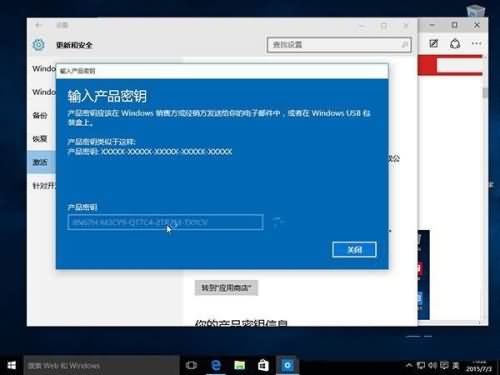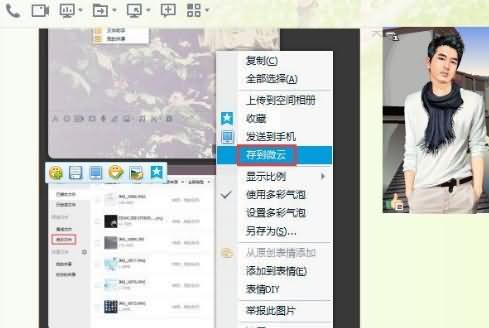Win10全屏运行lol时会显示任务栏怎么办,教你解决全屏运行lol会显示任务栏的方法
发布于:2020-04-07 12:38:56发布者:天晴网友
Win10全屏运行lol时会显示任务栏怎么办?大家在使用电脑玩游戏时一般都会使用全屏,因为这样才够爽。然而最近有用户在Win10系统下全屏运行lol英雄联盟游戏时,任务栏一直会显示,一不小心点到任务栏游戏就会失控,用户表示很郁闷。那么,该如何解决Win10全屏运行lol时会显示任务栏的问题呢?下面我们一起来看看。
解决方法一:
01
在开始菜单上单击鼠标右键,选择【程序和功能】;
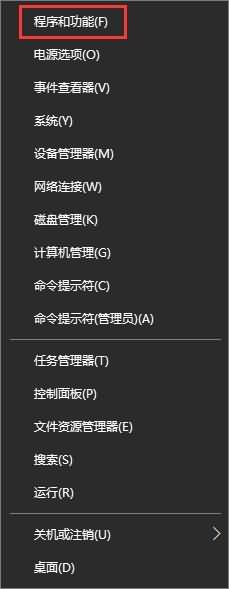
02
在左上角点击【启用或关闭Windows 功能】;
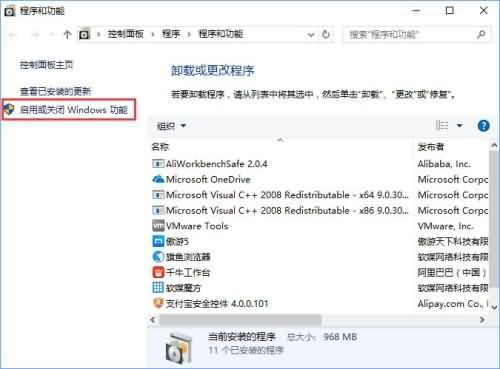
03
找到DirectPlay 前面点勾,然后确定重启电脑即可。
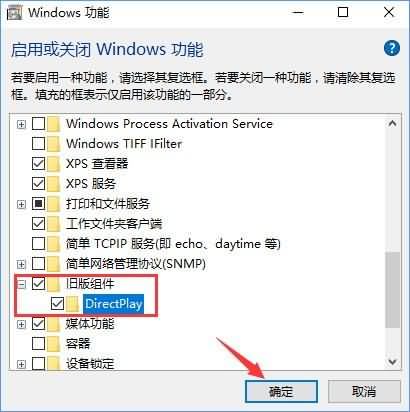
解决方法二:
01
搜索启用或关闭Windows功能 点击打开;
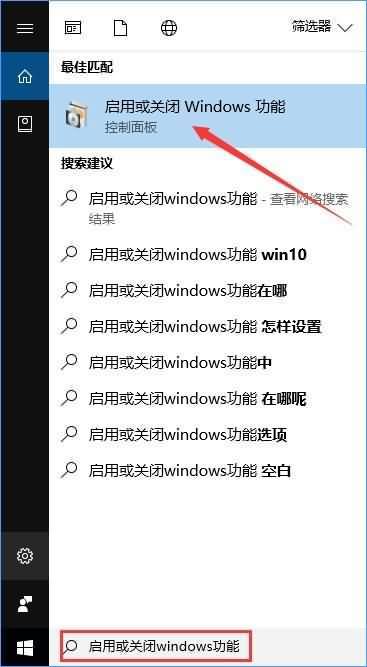
02
找到DirectPlay 前面点勾,点击确定,然后确定,重启电脑即可。
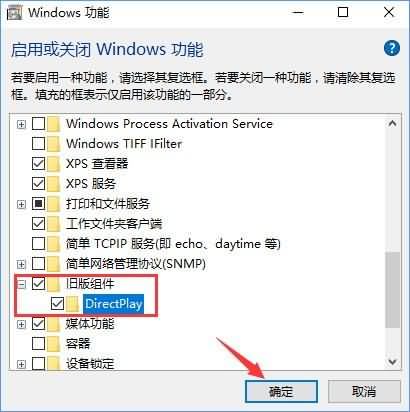
关于Win10全屏运行lol时会显示任务栏的解决办法就给大家讲解到这里了,同样遇到此问题的伙伴,可以按照小编的操作步骤将DirectPlay 选项勾选上即可。
声明:该文观点仅代表作者本人,天晴滚动网系信息发布平台,仅提供信息存储空间服务。
-
win10装win8.1双系统教程来咯!为了让大家可以充分的感受win10系统和win8.1系统,将为大家演示win10装win8.1双系统的步骤,win10装win8.1双系统能够实现同时体验两个系统哦,并且win10装win8.1双
-
下载好了win10系统,你就天真的以为win10系统就完完全全的属于你了?别太天真了,接着我们还要激活这个系统呢?但是我们用什么来激活呢?体贴的我早已为大家备好了win10最新永久激活密
-
任务视图是win10系统的特色之一,它让用户在多任务之间的切换更为快捷,还能实现快速关闭应用,极大提升电脑操作效率。但是真正会使用的人却是不多,下面小编向大家介绍一下 打
-
现如今,U盘重装系统win10是当前主流的重装系统方式,而win10系统是目前最新的操作系统。因此使用U盘来重装win10系统,也是大多数用户重装系统的首选。想要使用U盘重装win10系统,首
-
机械师T47笔记本怎么用硬盘安装win10系统?下面小编就来为大家分享机械师T47笔记本用硬盘安装win10系统的方法,赶紧来看看具体的操作方法吧! 1 首先下载好win10正式版镜像系统文件。
-
最近有win10系统用户在使用qq传输文件时出现卡住的问题,造成文件无法接收成功,那么遇到这样的情况我们该怎么办呢?下面小编就给大家介绍一下win10系统下qq传输文件卡住了的解决方